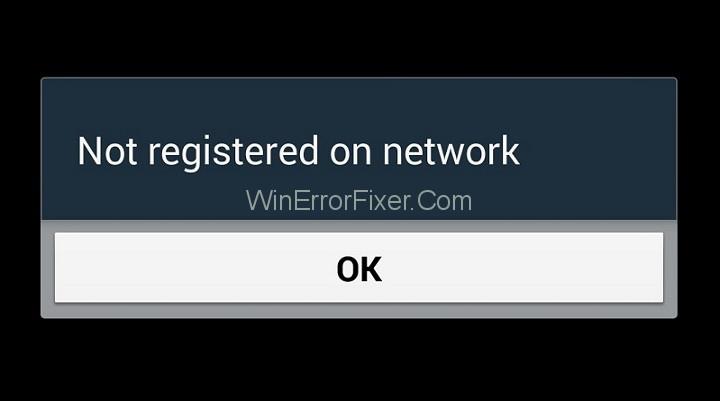Mnogo je korisnika koji danas koriste Android telefone, a čini se da se sve više i više tih ljudi suočava s brojnim problemima s telefonom. Nekima od njih može se lako upravljati, dok je drugima potrebna pomoć za rješavanje.
Dakle, jedan od takvih problema je greška Mreža nije registrirana koja se ponekad pojavljuje na zaslonu telefona ljudi. To je problem koji treba odmah riješiti jer koči osnovne potrebe ljudi.
Stoga ćemo vam ovdje u ovom članku reći sve o mogućim rješenjima ovog problema kako biste se mogli opustiti i pročitati ovo. Vaš problem će biti riješen za kratko vrijeme.
Sadržaj
Kako popraviti da niste registrirani na mreži na Androidu?
Kao što svatko može vidjeti, ovaj problem je uglavnom uzrokovan problemom Sim kartice i operatera na koji je vaš telefon povezan. Ako vaša Sim kartica ne može kontaktirati operatera kojeg vaš telefon koristi, morate nastaviti i provjeriti postoji li neki problem sa SIM karticom ili je problem s druge strane.
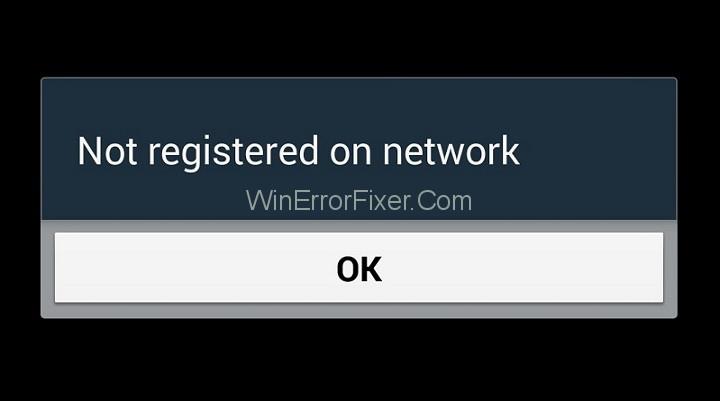
To se može učiniti jednostavno, a ako je problem riješen, možete jednostavno nastaviti i pronaći rješenja na popisu u nastavku. Pogledajte ih. Imamo puno, pa bi moglo biti malo dugo.
Metoda 1: Prisilno ponovno pokretanje uređaja
Prvo rješenje je ponovno pokretanje telefona. Pa, ovo bi se moglo činiti djetinjastim ekvivalentom popravljanju stvari, ali stvarno funkcionira u cijelom procesu. Mnogo puta su mnogi problemi bili riješeni kada ponovno pokrećemo svoje uređaje.
Kada ponovno pokrenete uređaj, riješit ćete problem. Morate prisilno ponovno pokrenuti uređaj ako je potrebno, ali vaša prva opcija uvijek bi trebala biti ova. Nakon toga, ako problem nije riješen, prijeđite na sljedeće rješenje.
Metoda 2: Ažurirajte svoj telefon na najnoviji OS
Pa ako ste ponovo pokrenuli uređaj i još uvijek pronađete pogrešku na zaslonu, morate nastaviti i ažurirati svoj telefon na najnoviji OS. OS znači operativni sustav, nadamo se da ste to znali.
Telefoni se uvijek moraju ažurirati što je opštepoznato, ali ako u slučaju da zaboravite ažurirati uređaj, to možete jednostavno učiniti tako da nastavite i provjerite postavke svog telefona. Tu su prisutna sva nova ažuriranja. Provjerite ima li novih ažuriranja i ako ih ima, ažurirajte svoj telefon ljudi.
Metoda 3: Odaberite Mrežu ručno
Ako se još uvijek susrećete s problemima ili ako je vaš telefon već bio ažuriran, tada možete ručno odabrati mrežu iz postavki vašeg telefona i to je rečeno da riješi grešku s kojom smo se bavili –
Korak 1: Idite na Postavke, a zatim na Veze i zatim odaberite Mobilne mreže i mrežni operateri.
Korak 2: Zatim pretražite sve mreže i dobit ćete popis svih mreža. Možete odabrati mrežu koju koristite s popisa.
Ako ni ovo ne riješi problem, prijeđite na sljedeći.
Metoda 4: Isključite sve bežične veze
Evo još jednog načina na koji možete uživati u uslugama svog telefona bez da se suočite s greškom da vaša mreža nije registrirana. Iskreno govoreći, stvarno je neugodno, više od bilo koje druge pogreške. Morate isključiti sve svoje bežične veze.
Korak 1 : Povucite okvir za brzi odabir sa svog telefona. Uključite način rada u zrakoplovu. To je ikona sa avionom.
Korak 2: Zatim pričekajte neko vrijeme, a zatim isključite način rada u zrakoplovu. Provjerite je li problem riješen ili ne. Ako ne, prijeđite na sljedeći korak.
Metoda 5: Ponovno umetnite bateriju i SIM karticu
Ovo bi također moglo izgledati kao glupa stvar, ali funkcionira za mnoge ljude. Ponekad su rješenja najjednostavnija. Dakle, znate što vam je činiti ovdje. Možete otvoriti telefon i izvaditi bateriju i SIM karticu, a zatim je možete ponovno umetnuti u telefon.
Znamo da mnogi telefoni sada dolaze s ugrađenim baterijama koje ne možete izvaditi, pa u tom slučaju samo izvadite i ponovno umetnite svoju Sim karticu. Provjerite postoji li problem i dalje ili ne.
6. način: Ažurirajte postavke APN-a
Također možete pokušati ažurirati postavke APN-a kako biste riješili pogrešku. Evo kako to radite –
Korak 1: Idite na postavke telefona i idite na SIM karticu i mobilne mreže.
Korak 2: kliknite na postavke davatelja SIM kartice. Zatim idite na mobilne mreže i idite na APN ili nazive pristupnih točaka.
Korak 3: Zatim kliknite na trenutni APN da biste ga ažurirali.
Da, proces je tako jednostavan. Trebali biste to moći učiniti s lakoćom. Provjerite postoji li problem i dalje.
Metoda 7: Uđite u servisni način (za Samsung telefon)
Za korisnike Samsung telefona to bi moglo biti uzrokovano isključenim radio signalima. Ako vam ovo nema smisla, samo izvršite sljedeće korake -
Korak 1: Birajte *#*#4636#*#* na brojčanici. Pojavit će se skočni zaslon gdje ćete morati ući u servisni način.
Korak 2: Zatim kliknite na opciju Informacije o uređaju ili telefonu.
Korak 3: Kliknite Pokreni ping test. Nakon toga morate kliknuti na opciju Turn Radio Off koja je prisutna i vaš će se uređaj automatski ponovno pokrenuti. Ovo bi trebalo biti dovoljno za rješavanje pogreške, ali ako nije, prijeđimo na sljedeće rješenje.
Metoda 8: Instalirajte zakrpu nakon rootanja vašeg uređaja
Pa, ovo je cijela stvar koju možete učiniti kako biste riješili grešku. Nekima možda i nije uspjelo, ali drugoj polovici uspijeva.
Možete instalirati zakrpu nakon što završite s rootanjem uređaja. Ovo se može činiti kao pola pokušaja rješavanja problema, ali vjerujte nam jer je ovo uspjelo za mnoge ljude koji se suočavaju s istom greškom mreže koja nije registrirana na svojim android telefonima. To je gnjavaža.
Metoda 9: Promijenite mrežni način rada
Postoje slučajevi u kojima je ovo jednostavno rješenje uspjelo mnogima. Možete promijeniti način rada mreže s 3G na 4G i na druge dostupne opcije kako biste vidjeli koji je prikladan za vaš SIM, a koji radi za vas. Ovo može izgledati kao jednostavan korak, ali ponekad je to sve što trebate učiniti kako biste riješili problem.
Metoda 10: Poništite mrežne postavke
Ako greška još uvijek nije riješena, možete isprobati i ovu opciju. Možete ručno resetirati cijele mrežne postavke kako biste razumjeli o čemu se radi i je li problem nastao zbog ove greške. Evo koraka koje trebate slijediti –
Korak 1: Pronađite aplikaciju Općenito upravljanje u odjeljku aplikacija na vašem telefonu.
Korak 2: Zatim kliknite na Ponovno pošalji mrežne postavke i od vas će se tražiti da unesete PIN ako ga imate. Kliknite na Poništi postavke. Završit ćete s procesom. Problem bi do sada trebao biti riješen. Ako ne, onda ne morate biti tužni. Krenuti dalje.
Metoda 11: Kontaktirajte davatelja usluga
Pa, ovo je posljednja stvar koju možete učiniti ako i dalje imate pogrešku čak i nakon što isprobate sva ova rješenja. Znamo da bi to moglo biti frustrirajuće i uznemirujuće za vas, ali kontaktirajte davatelja usluga kao posljednji korak.
Mnogo puta problem zapravo leži u tvrtki i ništa ne možete učiniti da ga riješite. Stoga se trebate opustiti i čekati da tvrtka sama riješi svoje probleme. Moći ćete koristiti SIM karticu čim tvrtka riješi problem s kojim se suočava.
Zaključak
Puno vam hvala što ste pročitali ovaj članak ovdje. Nadamo se da ste se uspjeli riješiti problema i greške koja je već neko vrijeme mučila vaš telefon. Razumijemo frustraciju kroz koju čovjek prolazi kada ne može koristiti svoj telefon za jednostavne stvari poput pozivanja ili slanja poruka.
U svakom slučaju nadam se da vam je ovaj članak ovdje pomogao. Zaista bismo željeli čuti vaše mišljenje o tome. Puno ti hvala. Ugodan vam dan, i ne zaboravite dobro paziti na svoj telefon i sebe!